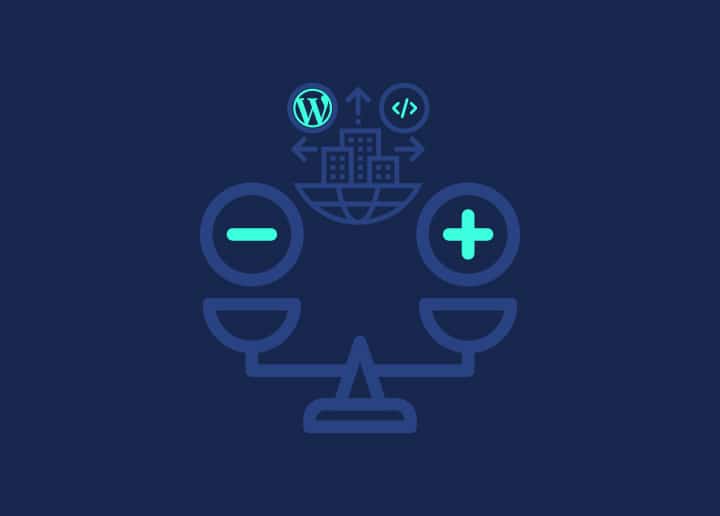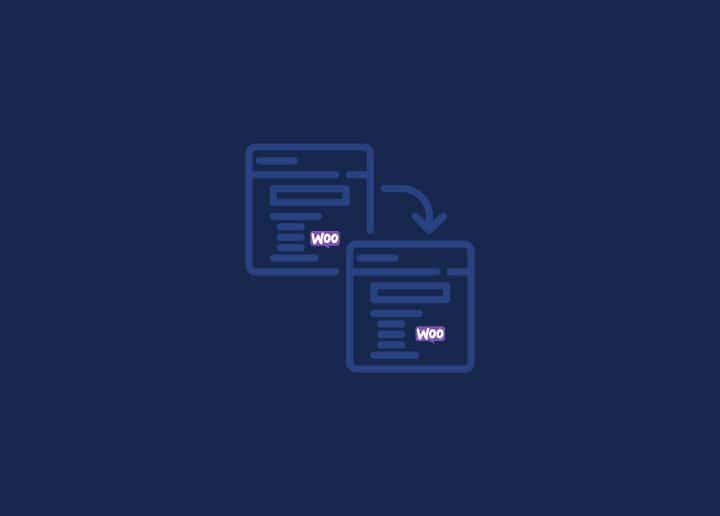En WordPress, puede cargar, almacenar y mostrar varios archivos, comúnmente llamados multimedia. Esto incluye imágenes, vídeos, archivos de audio, documentos, hojas de cálculo y muestras de código. Esta guía explorará el uso de la imagen y archivos adjuntos en WordPress con eficacia.
Editar pantalla Enlaces
Cuando trabaje en una entrada o página en el área de administración de WordPress, encontrará un enlace encima del área de edición de entradas que dice "Subir/Insertar medios". Este enlace proporciona un fácil acceso para subir e insertar archivos multimedia directamente en su contenido.
Adjuntar a un mensaje
Cuando subas un archivo multimedia en la pantalla de edición, se adjuntará automáticamente a la entrada que estés editando. Sin embargo, si subes un archivo a través de la pantalla Añadir nuevo archivo multimedia o la pantalla Biblioteca multimedia, no se adjuntará. Puede adjuntarse a una entrada cuando lo inserte en el contenido. La pantalla de biblioteca multimedia también ofrece una opción para adjuntar elementos multimedia no adjuntos a una entrada específica. Es importante tener en cuenta que los elementos multimedia se consideran "Entradas" en WordPress y pueden mostrarse como tales utilizando la Jerarquía de Plantillas de WordPress. Los temas pueden aprovechar esta característica para crear galerías o bucles sobre elementos multimedia.
Insertar en una entrada
Una vez que hayas subido un archivo multimedia, puedes insertarlo fácilmente en tu entrada o página. Al insertar el archivo, tienes varias opciones:
- Enlace directo al archivo multimedia: Esta opción crea un hipervínculo al archivo, permitiendo a los usuarios acceder ahora y descargarlo.
- Enlace a la entrada del archivo adjunto: Esta opción enlaza a la entrada del adjunto, que utiliza la jerarquía de plantillas de WordPress para servir el archivo. Esto resulta útil cuando se desea mostrar el archivo en el contexto de una entrada o página.
- No enlazar con el archivo multimedia: Esta opción se utiliza habitualmente para las imágenes. Incrusta la imagen en la página sin crear un hipervínculo, lo que permite al navegador mostrar el archivo de imagen directamente.
Uso en temas
Los temas pueden utilizar varias etiquetas de plantilla para mostrar los archivos adjuntos de las entradas o personalizar la visualización de los archivos adjuntos mediante el archivo attachment.php. Además, existe una etiqueta shortcode para crear galerías de imágenes adjuntas a una entrada. Estas características proporcionan flexibilidad en el diseño y la presentación de archivos multimedia dentro de su tema de WordPress.
Conclusión
Comprender cómo utilizar eficazmente los archivos adjuntos de imágenes y archivos en WordPress es crucial para gestionar y mostrar contenido multimedia en su sitio web. Puedes crear contenido atractivo y visualmente atractivo aprovechando las funciones de carga y adjuntos y comprendiendo las distintas opciones para insertar y vincular archivos multimedia. Además, los temas pueden mejorar la visualización de los archivos adjuntos mediante etiquetas de plantilla, el archivo attachment.php o el shortcode de la galería. Experimente con distintos enfoques y aproveche al máximo las funciones de gestión multimedia de WordPress para mejorar la experiencia general del usuario de su sitio web.